Pokud instalujete na operačním systému Windows 8 starší ovladače výrobců třetích stran, které nejsou podepsané (třeba ovladače pro starší tiskárnu), pravděpodobně narazíte na problém. S tímto problémem se můžete setkat i u mého návodu na Odstranění reklam z Kindle, konkrétně u bodu číslo 6. kdy instalujeme ovladač linux.inf, dalším řešením může být dočasné vypnutí UAC.

Zvolíme tedy Change PC Settings/Nastavení počítače (z nabídky, vyvolané klávesovou zkratkou win + i). Následně jdeme do podnabídky General/Obecné a zalistujeme dolů, kde pod položkou Advanced startup/Spuštění s upřesněným nastavením klikneme na tlačítko Restart now/Restartovat.
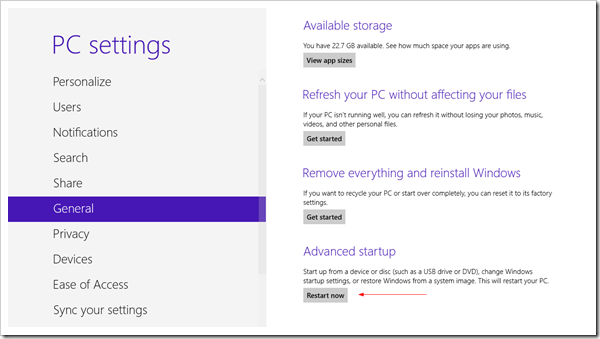
Počítač se restartuje a najede do menu spuštění, kde vybereme možnost Troubleshoot/Odstranit potíže.

A dále klikneme na Advanced Options/Upřenist možnosti, vybereme Startup settings/Nastavení spouštění a klikneme na tlačítko Restart/Restartovat.
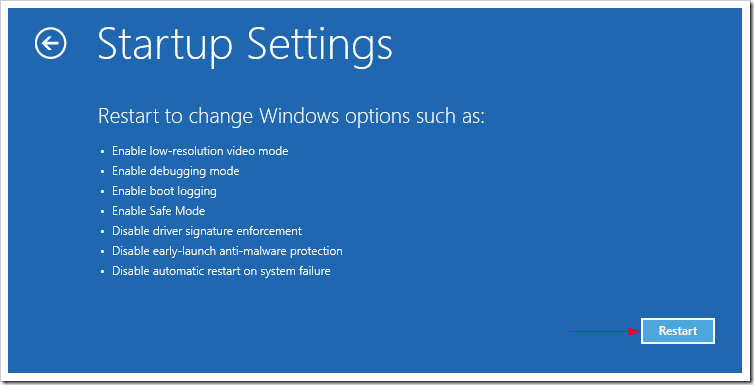
Počítač se opět restartuje a najede do nabídky Startup settings/Nastavení spouštění, kde vybereme sedmou možnost Disable driver signature enforcement/Zakázat vynucení podpisu ovladače (pomocí čísla 7, nebo klávesy F7).

Nyní Windows už dovolí (i přes varování) instalaci nepodepsaných ovladačů.
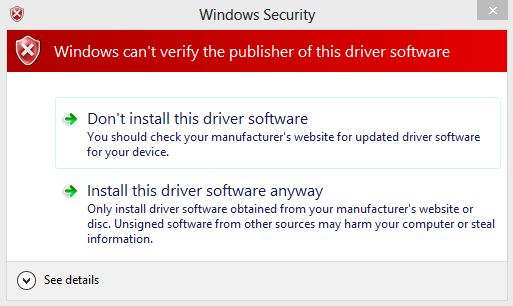
Po nainstalování nepodepsaného ovladače můžeme počítač restartovat a vybrat Enable driver signature enforcement/Povolit vynucení podpisu ovladače (které jsme před tím zakázali).


Komentáře
Nebyly přidány žádné komentáře.